Търсене в драйвери по ID на хардуера
ID или идентификационен номер е уникалният код, който има всяко свързано с компютъра оборудване. Ако се намирате в ситуация, в която трябва да инсталирате драйвер за неидентифицирано устройство, след като разпознаете самоличността на това устройство, лесно ще намерите водача в интернет. Нека да разгледаме по-отблизо как да го направите.
съдържание
Разпознайте неизвестния ID на хардуера
На първо място, трябва да знаем идентификационния номер на устройството, на който ще търсим шофьори. За да направите това, трябва да направите следното.
- На настолния компютър търсим иконата "Моят компютър" (за Windows 7 и по-долу) или "Този компютър" (за Windows 8 и 10).
- Кликнете с десния бутон върху него и изберете "Properties" в контекстното меню.
- В прозореца, който се отваря, трябва да намерите реда "Device Manager" и да кликнете върху него.
- Той ще се отвори директно "Диспечер на устройства" , където ще се покажат неидентифицирани устройства. По подразбиране клон с неидентифицирано устройство вече ще бъде отворен, така че не е нужно да го търсите. На това устройство трябва да кликнете с десния бутон и да изберете елемента "Свойства" от падащото меню.
- В прозореца на свойствата на устройството трябва да отидете в раздела "Детайли" . В падащото меню "Имоти" изберете реда "Оборудване ID" . По подразбиране тя е третата по височина.
- В полето "Стойност" ще видите списък с всички идентификационни номера за избраното от вас устройство. Ние ще работим с тези ценности. Копирайте всяка стойност и продължете.

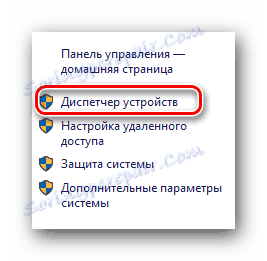
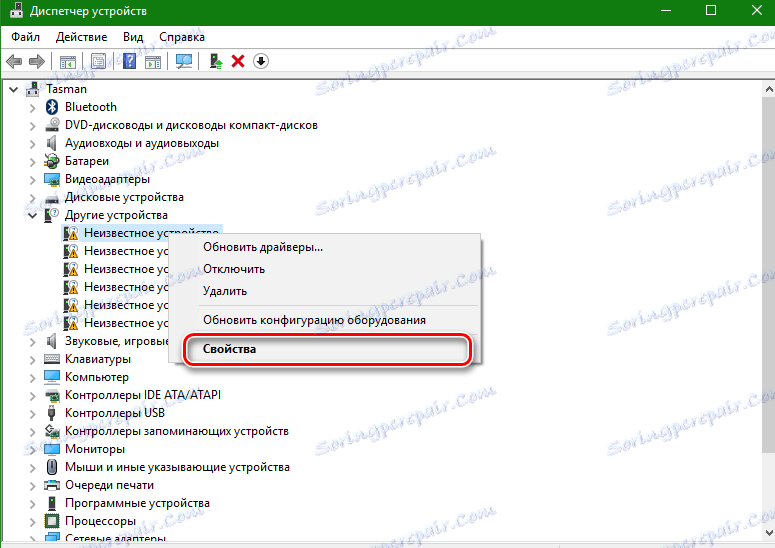
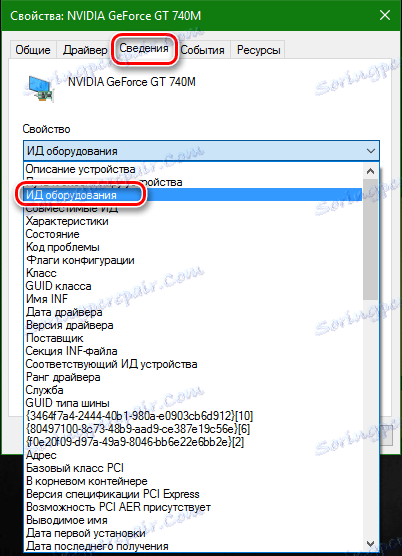
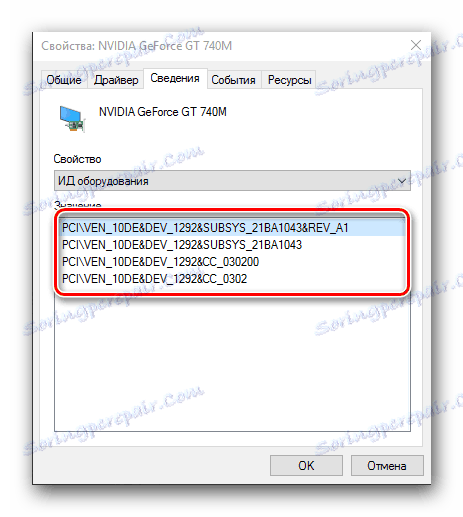
Търсите драйвер по ID на устройството
Когато научихме идентификационния номер на оборудването, от което се нуждаем, следващата стъпка е да намерим драйвери за него. В това ще бъдем подпомогнати от специализирани онлайн услуги. Нека отделим някои от най-големите от тях.
Метод 1: DevID Online Service
Тази услуга за намиране на драйвери е най-голямата за днешна дата. Той има много голяма база данни с известни устройства (ако смятате, че сайтът е почти 47 милиона) и постоянно актуализира драйвери за тях. След като научихме идентификационния номер на устройството, направете следното.
- Обръщаме се към сайта за онлайн услуги Девид ,
- Необходимата област за нас е в началото на сайта, така че няма да е необходимо да търсите дълго време. Стойността на идентификационния номер на устройството, копирана по-рано, трябва да бъде въведена в полето за търсене. След това натиснете бутона "Търсене" , който се намира отдясно на полето.
- В резултат ще видите по-долу списък с драйвери за това устройство и неговия модел директно. Изберете необходимата операционна система и дълбочина на битовете, след което изберете необходимия драйвер и кликнете върху бутона под формата на флопи диск надясно, за да започнете процеса на изтегляне на драйвера.
- На следващата страница, преди да продължите да изтегляте, ще трябва да въведете анти-чипа, като поставите отметка в квадратчето "Не съм робот" . Под тази област ще видите две връзки, за да изтеглите драйвера. Първата връзка за изтегляне на архива с драйвери, а втората - оригинален инсталационен файл. След като изберете желаната опция, кликнете върху самата връзка.
- Ако сте избрали връзка с архива, изтеглянето ще започне незабавно. Ако предпочитате оригиналния инсталационен файл, ще бъдете пренасочени към следващата страница, където трябва да потвърдите анти-чипа, като използвате описания по-горе метод и щракнете върху връзката със самия файл. След това файлът ще бъде изтеглен на вашия компютър.
- Ако сте изтеглили архива, след като изтеглянето е приключило, трябва да го разархивирате. Вътре има папка с драйвера и програмата на самата услуга DevID. Нуждаем се от папка. Извадете го и стартирайте инсталатора от папката.


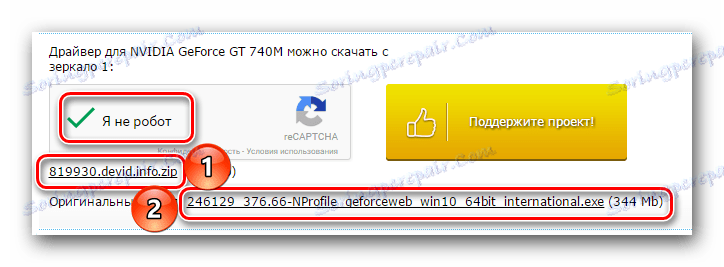

Няма да опишем процеса на инсталиране на драйвера, тъй като всички те могат да се различават в зависимост от устройството и версията на самия драйвер. Но ако имате някакви проблеми с това, пишете в коментарите. Не забравяйте да помогнете.
Метод 2: Онлайн услуга DevID DriverPack
- Отидете на уеб сайта за услуги DevID DriverPack ,
- В полето за търсене, което се намира в горната част на сайта, въведете стойността на идентификационния номер на копираното устройство. Малко по-надолу избираме необходимата операционна система и битова дълбочина. След това натиснете клавиша "Enter" на клавиатурата или бутона "Намиране на драйвери" на сайта.
- След това по-долу се показва списъкът на драйверите, подходящи за зададените от вас параметри. След като изберете необходимата, натиснете съответния бутон "Изтегляне" .
- Файлът ще бъде изтеглен. В края на процеса стартирайте изтеглената програма.
- Ако се появи прозорец с предупреждение за сигурност, кликнете върху бутона "Пусни" .
- В прозореца, който се показва, ще видите предложение да инсталирате всички драйвери за компютъра в автоматичен режим или за конкретното устройство, което търсите. Тъй като търсехме драйвер за конкретен хардуер, в този случай видеокарта, а след това изберете опцията "Инсталирай драйверите само за nVidia" .
- Ще се появи прозорец с помощника за инсталиране на драйвера. За да продължите, кликнете върху бутона "Напред" .
- В следващия прозорец можете да видите процеса на инсталиране на драйвери на вашия компютър. След известно време този прозорец ще се затвори автоматично.
- След като приключите, ще видите последния прозорец със съобщение за успешната инсталация на драйвера за желаното устройство. Имайте предвид, че ако вече имате драйвер за желания хардуер, програмата ще каже, че не са необходими актуализации за това устройство. За да завършите инсталацията, просто кликнете върху "Завършване" .

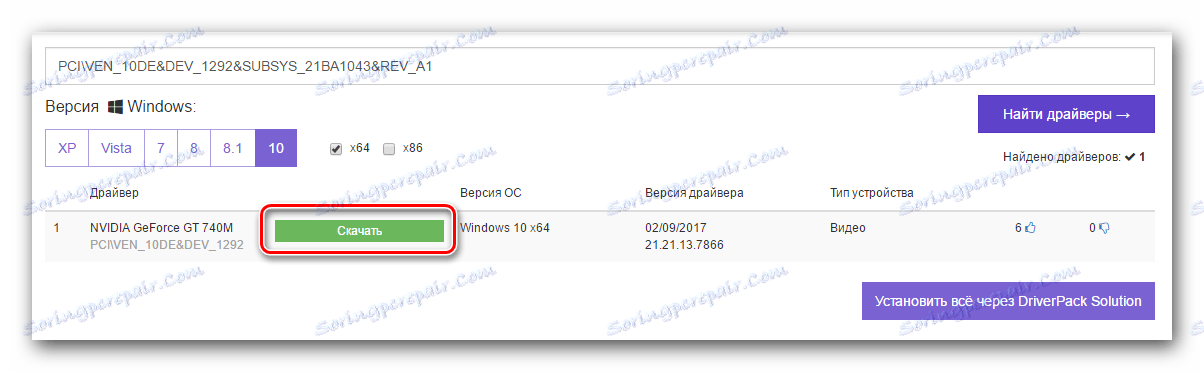
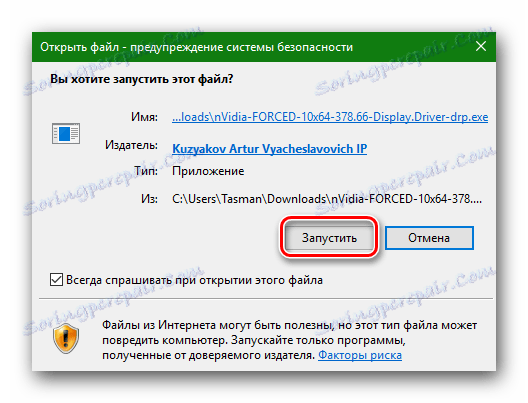
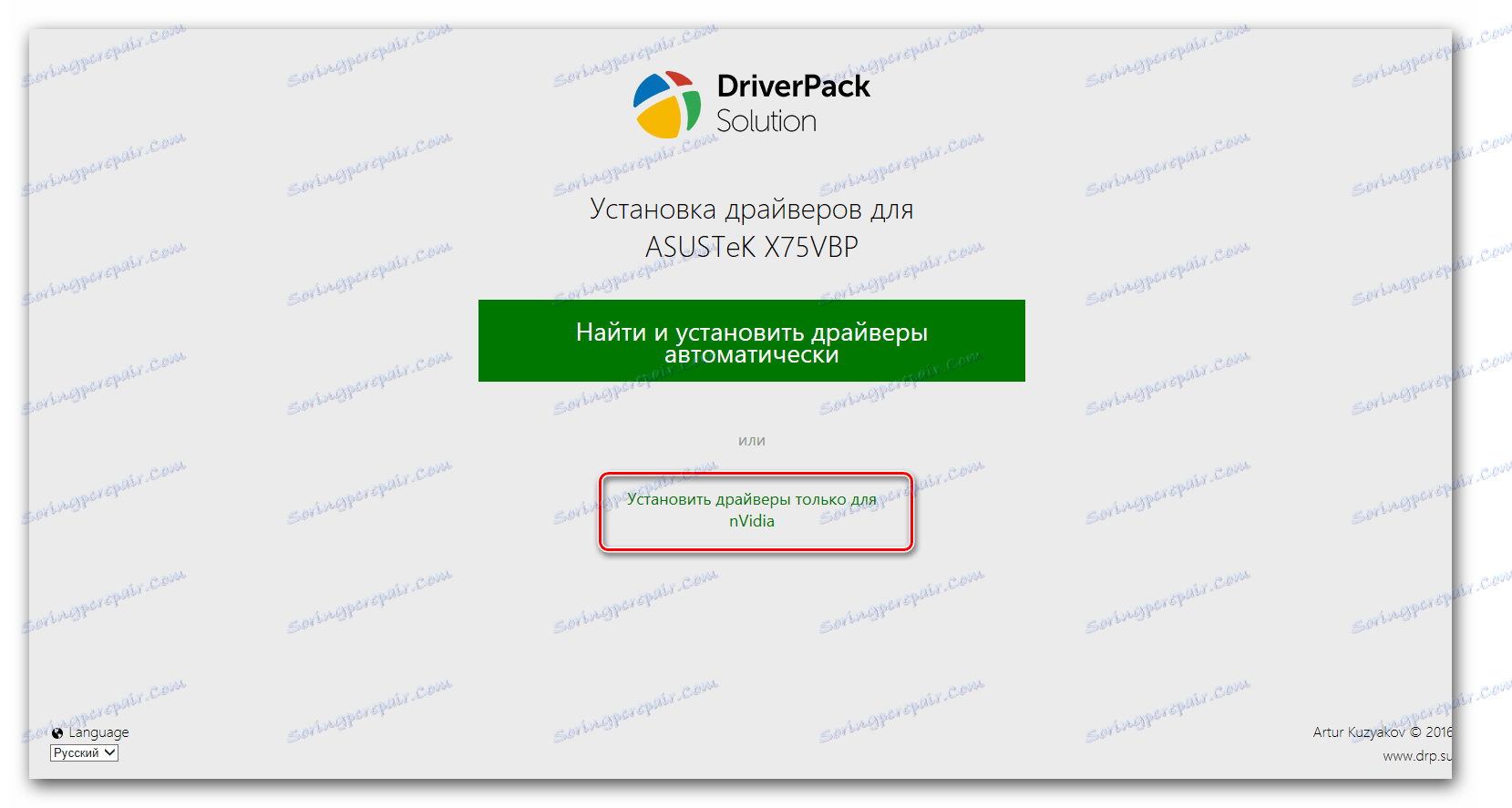
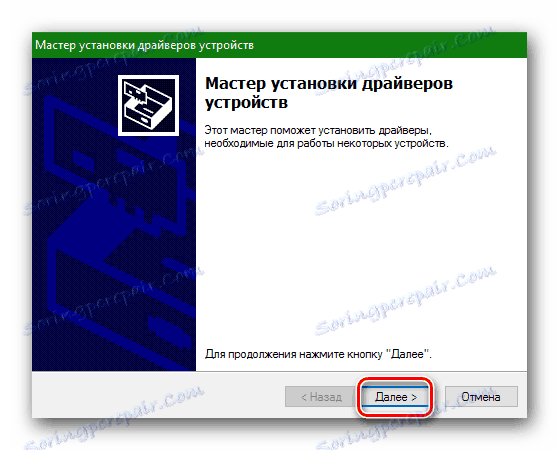
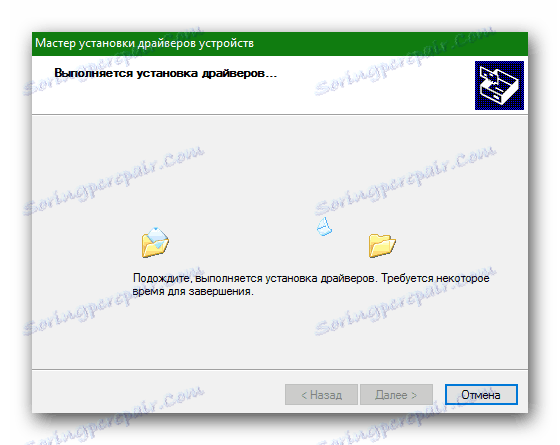
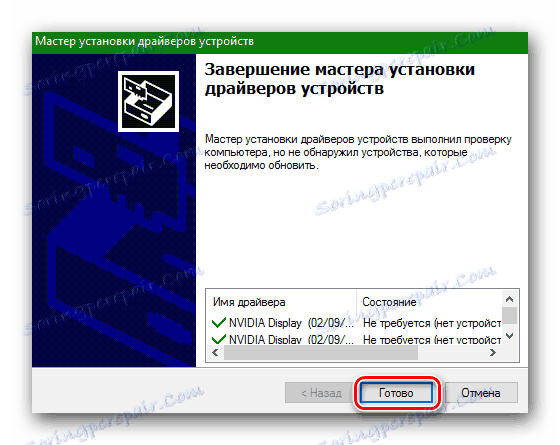
Бъдете внимателни, когато изтегляте драйвери по идентификатор на устройството. В мрежата има много ресурси, които предлагат изтегляне на вируси или програми от трети страни под прикритието на водача, който ви е необходим.
Ако по някаква причина не можете да намерите идентификационния номер на устройството, от което се нуждаете, или просто не намерите драйвера по ID, можете да използвате общи помощни програми, за да актуализирате и инсталирате всички драйвери. Например, DriverPack Solution , Можете да научите повече за това как да направите това с DriverPack Solution от специална статия.
Урокът: Как да актуализирате драйвера на компютъра с помощта на DriverPack Solution
Ако изведнъж не харесвате тази програма, можете лесно да я замените с подобна.